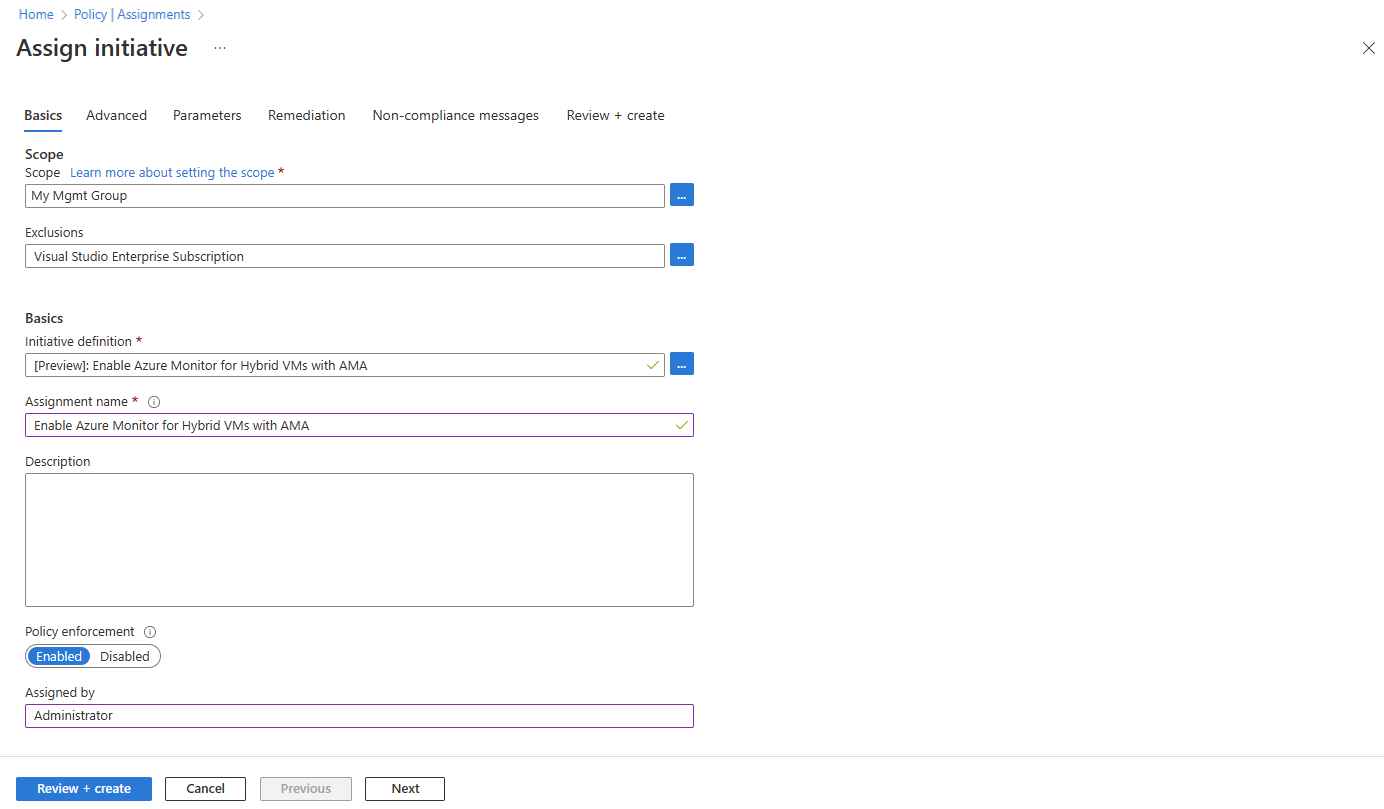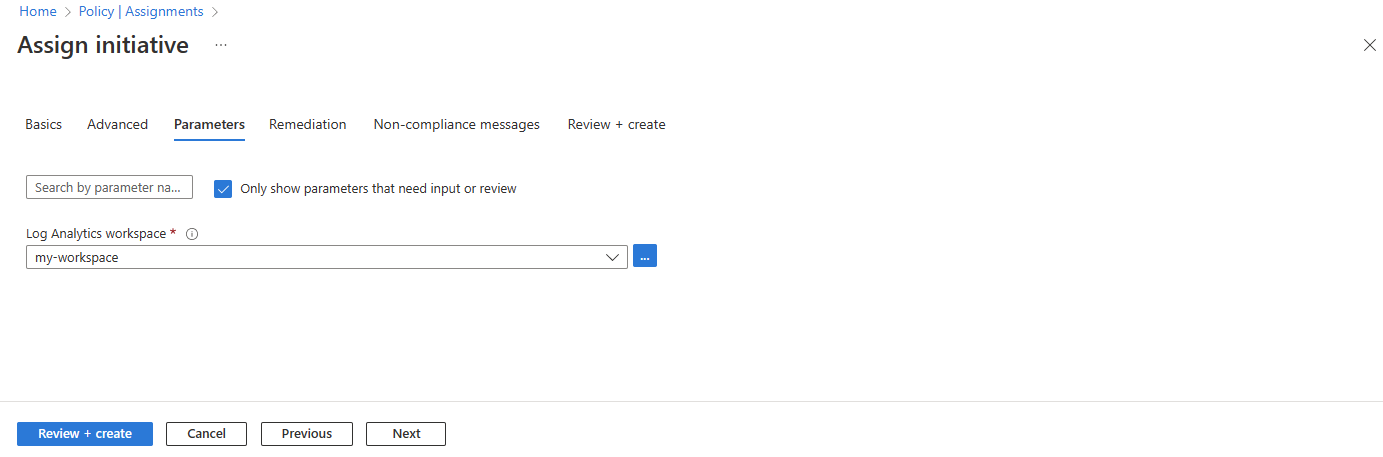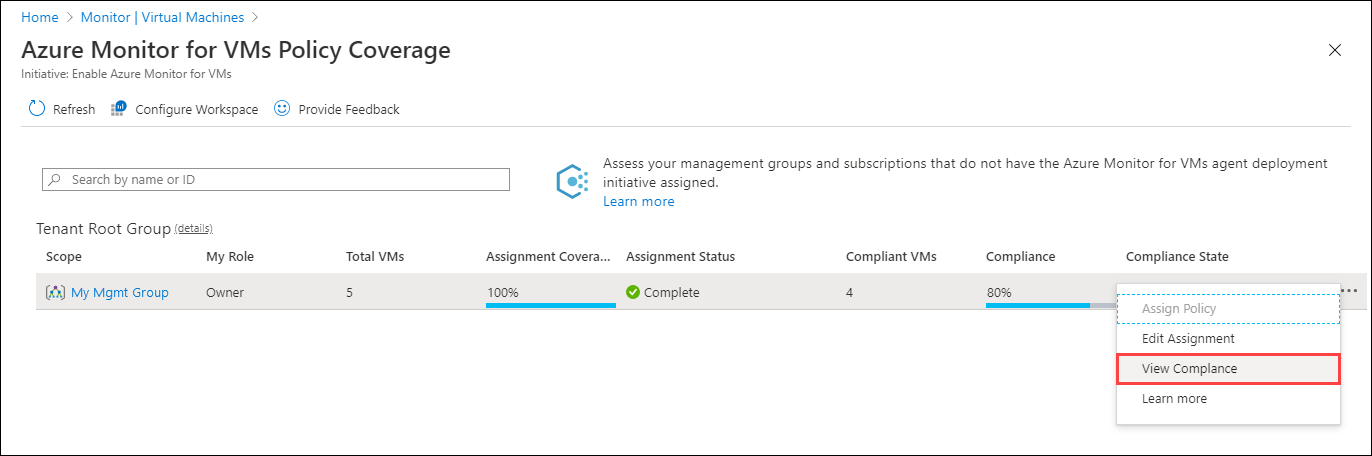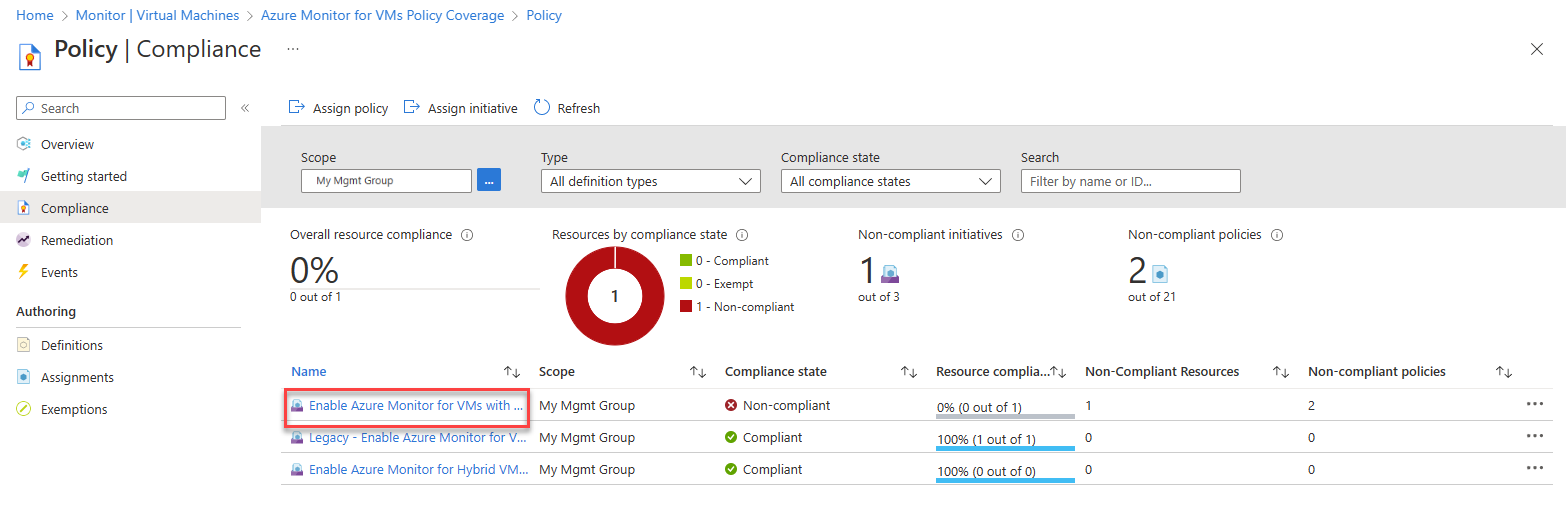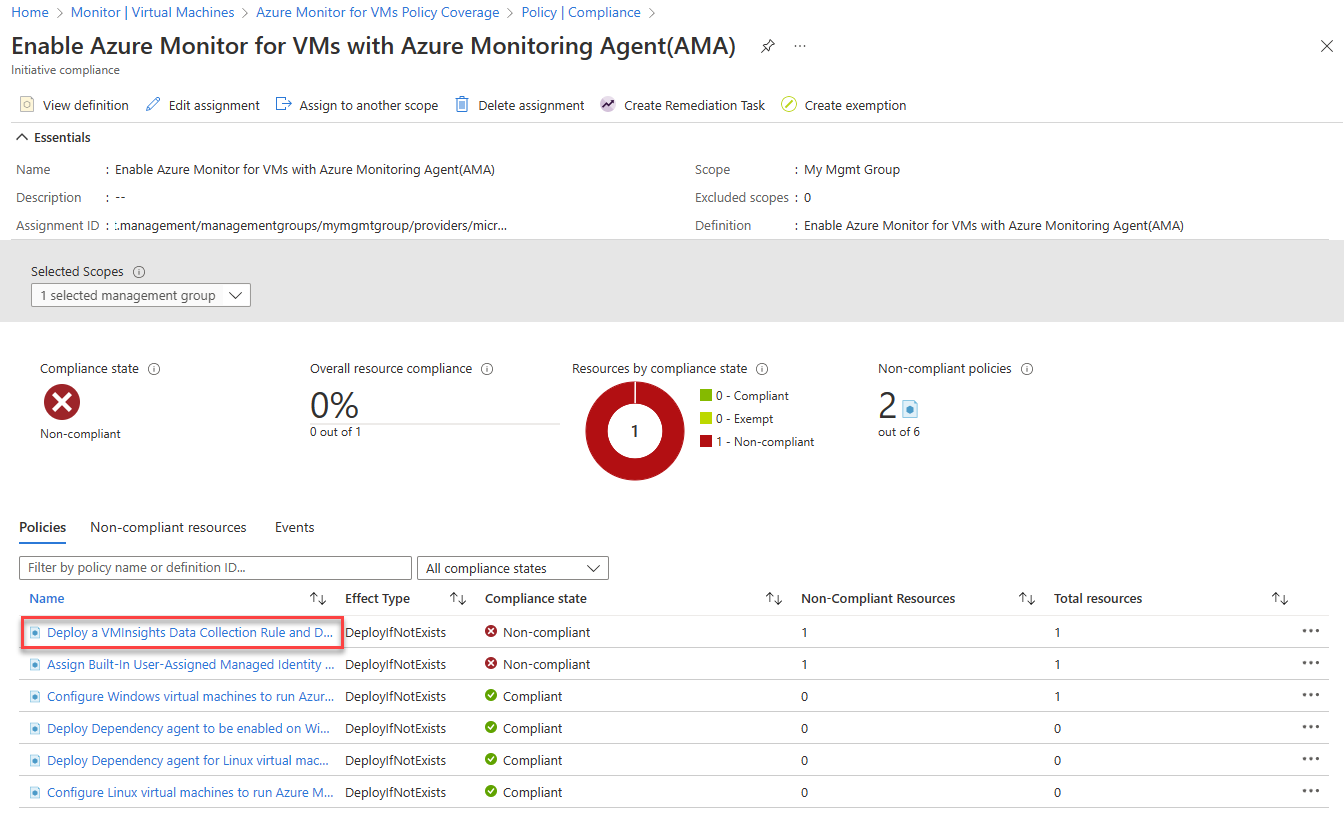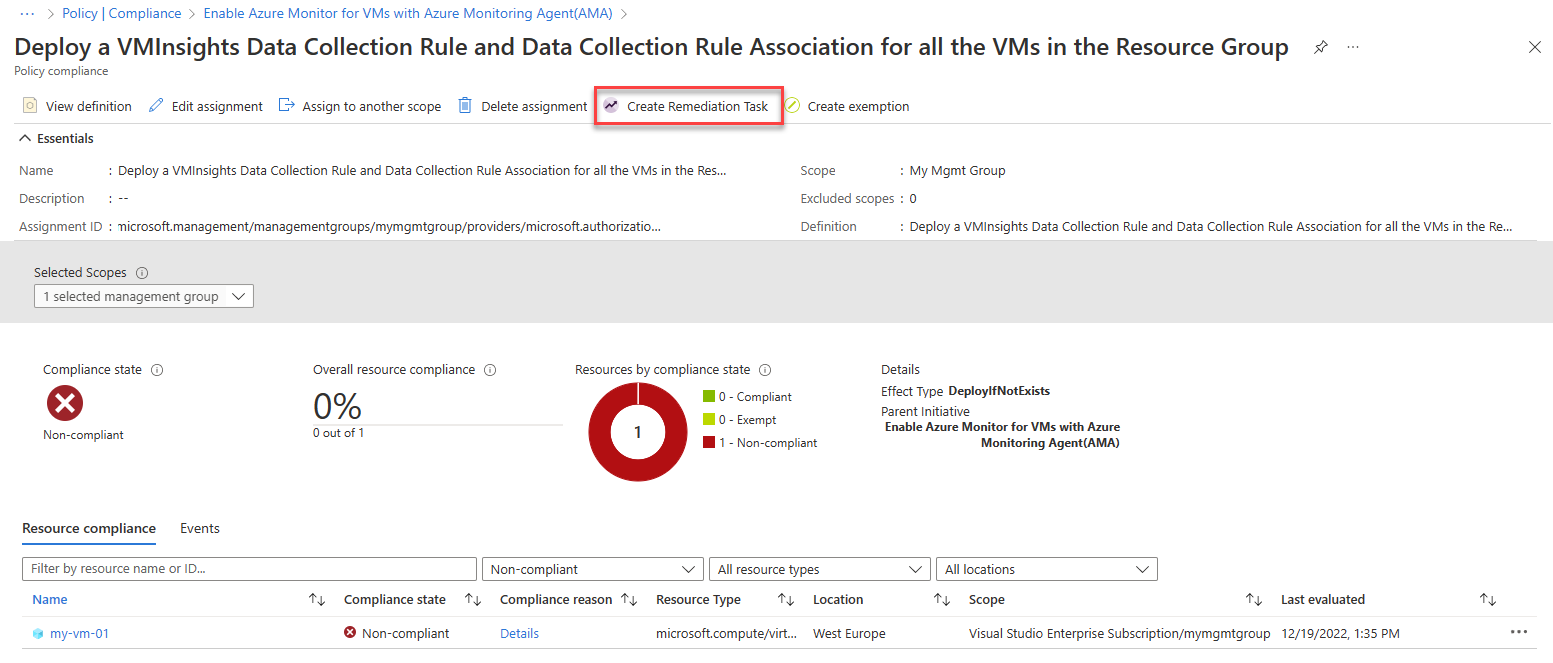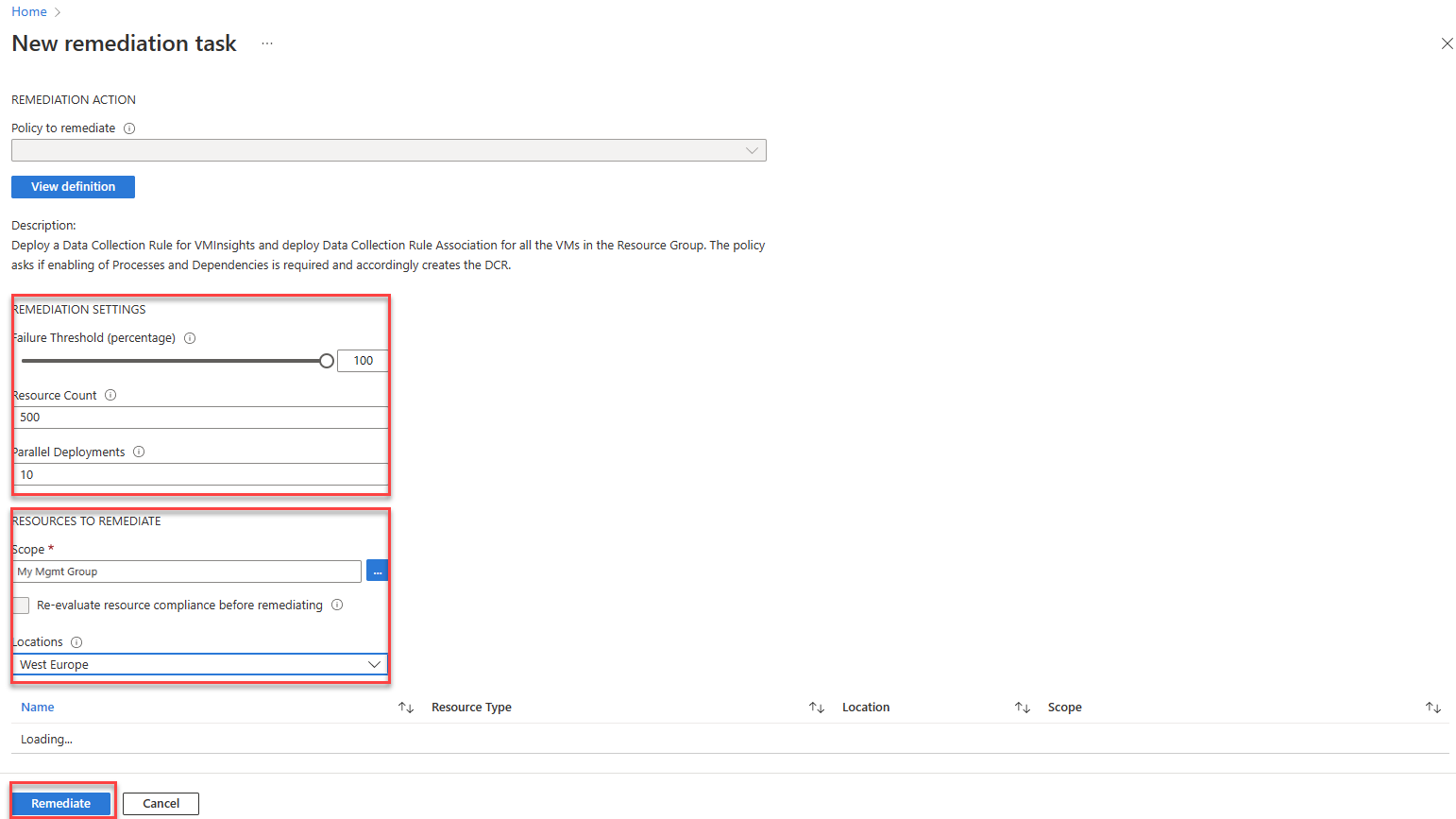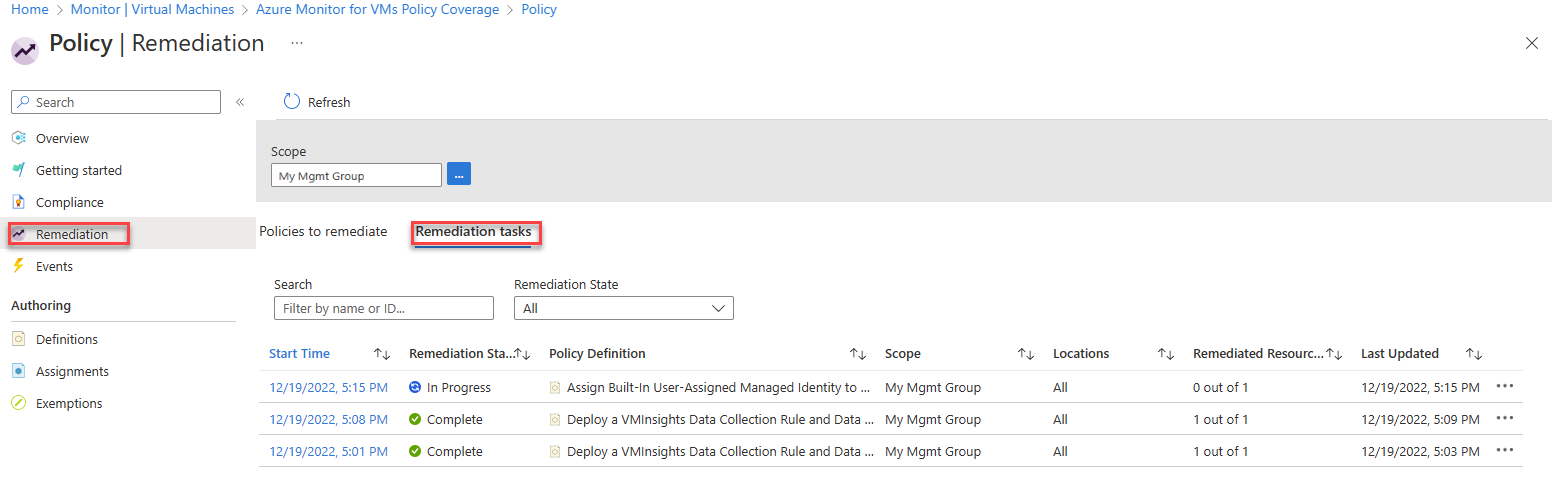Aktifkan wawasan VM dengan menggunakan Azure Policy
Azure Policy memungkinkan Anda menetapkan dan menerapkan persyaratan untuk semua sumber daya baru yang Anda buat dan sumber daya yang Anda ubah. Inisiatif kebijakan wawasan VM, yang merupakan serangkaian kebijakan yang telah ditentukan sebelumnya yang dibuat untuk wawasan VM, menginstal agen yang diperlukan untuk wawasan VM dan mengaktifkan pemantauan pada semua komputer virtual baru di lingkungan Azure Anda.
Artikel ini menjelaskan cara mengaktifkan wawasan VM untuk komputer virtual Azure, set skala komputer virtual, dan komputer virtual hibrid yang terhubung dengan Azure Arc dengan menggunakan kebijakan wawasan VM yang telah ditentukan sebelumnya dimulai.
Inisiatif insight VM
Inisiatif kebijakan wawasan VM menginstal Agen Azure Monitor dan agen Dependensi pada komputer virtual baru di lingkungan Azure Anda. Tetapkan inisiatif ini ke grup manajemen, langganan, atau grup sumber daya untuk menginstal agen di komputer virtual Azure Windows atau Linux dalam cakupan yang ditentukan secara otomatis.
Catatan
Inisiatif VM Insights yang tercantum di bawah ini tidak memperbarui ekstensi Agen Dependensi yang sudah ada di VM Anda dengan pengaturan Azure Monitoring Agent. Pastikan untuk menghapus instalan ekstensi Agen Dependensi dari VM Anda sebelum menyebarkan inisiatif ini.
Mengaktifkan Azure Monitor untuk VM dengan Azure Monitoring Agent Aktifkan Azure Monitor untuk set skala komputer virtual dengan Azure Monitoring Agent Aktifkan Azure Monitor untuk VM Hibrid dengan Azure Monitoring Agent
Inisiatif ini berlaku untuk komputer baru yang Anda buat dan komputer yang Anda ubah, tetapi tidak untuk VM yang ada.
| Nama Inisiatif Kebijakan | Deskripsi |
|---|---|
| Mengaktifkan Azure Monitor untuk VM dengan Azure Monitoring Agent | Menginstal Agen Azure Monitor dan agen Dependensi di Azure VM. |
| Mengaktifkan Azure Monitor untuk set skala komputer virtual dengan Azure Monitoring Agent | Menginstal Agen Azure Monitor dan agen Dependensi pada set skala komputer virtual. |
| Mengaktifkan Azure Monitor untuk VM Hibrid dengan Azure Monitoring Agent | Menginstal Agen Azure Monitor dan agen Dependensi pada VM hibrid yang terhubung dengan Azure Arc. |
| Warisan: Mengaktifkan Azure Monitor untuk VM | Menginstal agen Analitik Log dan agen Dependensi pada set skala komputer virtual. |
| Warisan: Mengaktifkan Azure Monitor untuk set skala komputer virtual | Menginstal agen Analitik Log dan agen Dependensi pada set skala komputer virtual. |
Penting
Agen Analitik Log warisan tidak digunakan lagi per 31 Agustus 2024. Microsoft tidak akan lagi memberikan dukungan apa pun untuk agen Analitik Log. Jika Anda menggunakan agen Analitik Log untuk menyerap data ke Azure Monitor, migrasikan sekarang ke agen Azure Monitor.
Dukungan untuk gambar kustom
Definisi kebijakan dan inisiatif wawasan VM berbasis Agen Azure Monitor memiliki scopeToSupportedImages parameter yang diatur ke true secara default untuk mengaktifkan Agen Dependensi onboarding pada gambar yang didukung saja. Atur parameter ini ke falseuntuk memungkinkan onboarding Agen Dependensi pada gambar kustom.
Menetapkan inisiatif kebijakan wawasan VM
Untuk menetapkan inisiatif kebijakan wawasan VM ke grup langganan atau manajemen dari portal Azure:
Cari dan buka Kebijakan.
Pilih Tugas>Tetapkan inisiatif.
Layar Tetapkan inisiatif muncul.
Konfigurasikan penetapan inisiatif:
- Di bidang Cakupan, pilih grup manajemen atau langganan yang akan Anda tetapkan inisiatifnya.
- (Opsional) Pilih Pengecualian untuk mengecualikan sumber daya tertentu dari penetapan inisiatif. Misalnya, jika cakupan Anda adalah grup manajemen, Anda dapat menentukan langganan dalam grup manajemen tersebut untuk dikecualikan dari penugasan.
- Pilih elipsis (...) di samping Penetapan inisiatif untuk memulai pemilih definisi kebijakan. Pilih salah satu inisiatif wawasan VM.
- (Opsional) Ubah Nama penugasan dan tambahkan Deskripsi.
- Pada tab Parameter , pilih ruang kerja Analitik Log tempat semua komputer virtual dalam penugasan akan mengirim data. Agar komputer virtual mengirim data ke ruang kerja yang berbeda, buat beberapa tugas, masing-masing dengan cakupannya sendiri. Langkah ini akan memiliki parameter yang berbeda tergantung pada Inisiatif Kebijakan mana yang Anda kerjakan pada saat itu.
Catatan
Jika Anda memilih ruang kerja yang tidak berada dalam cakupan penugasan, berikan izin Kontributor Analitik Log ke ID utama penetapan kebijakan. Jika tidak, Anda mungkin mendapatkan kegagalan penyebaran seperti:
The client '343de0fe-e724-46b8-b1fb-97090f7054ed' with object id '343de0fe-e724-46b8-b1fb-97090f7054ed' does not have authorization to perform action 'microsoft.operationalinsights/workspaces/read' over scope ...Pilih Tinjau + buat untuk meninjau detail penetapan inisiatif. Pilih Buat untuk membuat penugasan.
Jangan membuat tugas remediasi pada saat ini karena Anda mungkin memerlukan beberapa tugas remediasi untuk mengaktifkan komputer virtual yang ada. Untuk informasi selengkapnya tentang cara membuat tugas remediasi, lihat Memulihkan hasil kepatuhan.
Meninjau kepatuhan untuk inisiatif kebijakan wawasan VM
Setelah menetapkan inisiatif, Anda dapat meninjau dan mengelola kepatuhan untuk inisiatif di seluruh grup manajemen dan langganan Anda.
Untuk melihat berapa banyak komputer virtual yang ada di setiap grup manajemen atau langganan dan status kepatuhannya:
Cari dan buka Azure Monitor.
Pilih Gambaran>Umum Komputer virtual>Opsi onboarding lainnya. Lalu di bawah Aktifkan menggunakan kebijakan, pilih Aktifkan.
Halaman Cakupan Kebijakan Azure Monitor untuk VM muncul.

Tabel berikut ini menjelaskan informasi kepatuhan yang disajikan di halaman Cakupan Kebijakan Azure Monitor untuk VM.
Fungsi Deskripsi Cakupan Grup manajemen atau langganan tempat inisiatif diterapkan. Peran Saya Peran Anda dalam cakupan. Perannya dapat berupa Pembaca, Pemilik, Kontributor, atau kosong jika Anda memiliki akses ke langganan tetapi tidak ke grup manajemen tempatnya berada. Peran Anda menentukan data mana yang dapat Anda lihat dan apakah Anda dapat menetapkan kebijakan atau inisiatif (pemilik), mengeditnya, atau melihat kepatuhan. Total VM Jumlah total VM dalam cakupan, terlepas dari statusnya. Untuk grup manajemen, jumlah ini adalah jumlah total VM di semua langganan terkait atau grup manajemen anak. Cakupan Penetapan Persentase VM yang dicakup oleh inisiatif. Saat Anda menetapkan inisiatif, cakupan yang Anda pilih dalam penugasan bisa menjadi cakupan yang tercantum atau subsetnya. Misalnya, jika Anda membuat penugasan untuk langganan (cakupan inisiatif) dan bukan grup manajemen (cakupan cakupan), nilai Cakupan Penugasan menunjukkan VM dalam cakupan inisiatif yang dibagi oleh VM dalam cakupan cakupan. Dalam kasus lain, Anda mungkin mengecualikan beberapa VM, grup sumber daya, atau langganan dari cakupan kebijakan. Jika nilai kosong, itu menunjukkan bahwa kebijakan atau inisiatif tidak ada atau Anda tidak memiliki izin. Status Penugasan Keberhasilan: Agen Azure Monitor atau agen Analitik Log dan agen Dependensi yang disebarkan di semua komputer dalam cakupan.
Peringatan: Langganan tidak berada di bawah grup manajemen.
Belum Dimulai: Tugas baru ditambahkan.
Kunci: Anda tidak memiliki hak istimewa yang memadai untuk grup manajemen.
Kosong: Tidak ada VM atau kebijakan tidak ditetapkan.VM yang patuh Jumlah VM yang memiliki Agen Azure Monitor atau agen Analitik Log dan agen Dependensi yang terinstal. Bidang ini kosong jika tidak ada penugasan, tidak ada VM dalam cakupan, atau jika Anda tidak memiliki izin yang relevan. Kepatuhan Jumlah kepatuhan keseluruhan adalah jumlah sumber daya yang sesuai yang berbeda yang dibagi dengan jumlah semua sumber daya yang berbeda. Status Kepatuhan Patuh: Semua VM dalam cakupan memiliki Agen Azure Monitor atau agen Analitik Log dan agen Dependensi yang disebarkan kepada mereka, atau VM baru dalam cakupan belum dievaluasi.
Tidak patuh: Ada VM yang tidak diaktifkan dan mungkin memerlukan remediasi.
Belum Dimulai: Tugas baru ditambahkan.
Kunci: Anda tidak memiliki hak istimewa yang memadai untuk grup manajemen.
Kosong: Tidak ada kebijakan yang ditetapkan.Pilih elipsis (...) >Lihat Kepatuhan.
Halaman Kepatuhan muncul. Ini mencantumkan penugasan yang cocok dengan filter yang ditentukan dan menunjukkan apakah penugasan tersebut sesuai.
Pilih penugasan untuk melihat detailnya. Halaman Kepatuhan inisiatif muncul. Ini mencantumkan definisi kebijakan dalam inisiatif dan apakah masing-masing mematuhinya.
Definisi kebijakan dianggap tidak patuh jika:
- Agen Azure Monitor, agen Analitik Log, atau agen Dependensi tidak disebarkan. Membuat tugas remediasi untuk mengurangi.
- Gambar VM (OS) tidak diidentifikasi dalam definisi kebijakan. Kebijakan hanya dapat memverifikasi gambar Azure VM yang terkenal. Periksa dokumentasi untuk melihat apakah OS VM didukung.
- Beberapa VM dalam lingkup inisiatif terhubung ke ruang kerja Analitik Log selain yang ditentukan dalam penetapan kebijakan.
Pilih definisi kebijakan untuk membuka halaman Kepatuhan kebijakan .
Buat tugas remediasi
Jika tugas Anda tidak menunjukkan kepatuhan 100%, buat tugas remediasi untuk mengevaluasi dan mengaktifkan VM yang ada. Anda kemungkinan besar perlu membuat beberapa tugas remediasi, satu untuk setiap definisi kebijakan. Anda tidak dapat membuat tugas remediasi untuk sebuah inisiatif.
Untuk membuat tugas remediasi:
Pada halaman Kepatuhan inisiatif, pilih Buat Tugas Remediasi.
Halaman Tugas remediasi baru muncul.
Tinjau pengaturan Remediasi dan Sumber Daya untuk memulihkan dan memodifikasi seperlunya. Lalu pilih Remediasi untuk membuat tugas.
Setelah tugas remediasi selesai, VM Anda harus mematuhi agen yang diinstal dan diaktifkan untuk wawasan VM.
Melacak tugas remediasi
Untuk melacak kemajuan tugas remediasi, pada menu Kebijakan , pilih Remediasi dan pilih tab Tugas remediasi.
Langkah berikutnya
Pelajari cara:
- Lihat Peta wawasan VM untuk melihat dependensi aplikasi.
- Lihat performa Azure VM untuk mengidentifikasi hambatan dan pemanfaatan keseluruhan performa VM Anda.